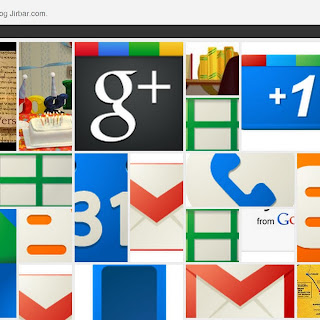Drag and drop v Gmailu aneb vkládejte jednoduše přetažením myší
Již dříve se v Laboratoři Gmailu objevila experimentální funkce pro vkládání obrázků do zprávy. V minulém roce pak Google mimo jiné přidal funkce umožňující jednoduše vkládat přílohy a obrázky jejich přetažením z počítače. A nyní Gmail přichází s další novinkou, díky níž lze vložit obrázek přímo ze schránky.Podívejme se na tyto funkce trochu blíže a představme si je i prostřednictvím několika obrázků.
Jak přetáhnout přílohu z počítače přímo do Gmailu?
Přílohu jednoduše přetáhněte do oblasti mezi předmětem a tělem zprávy, která se v době přetahování změní a objeví se v ní text Sem přetáhněte soubory.
Jakmile se celý soubor nahraje, můžete zprávu odeslat.
Jakmile se celý soubor nahraje, můžete zprávu odeslat.
Jak přetáhnout obrázek z počítače přímo do Gmailu?
Obrázek stačí jednoduše přetáhnout do těla zprávy. O průběhu nahrávání informuje ikona, která se zobrazuje v místě, kam obrázek vkládáte.
Když se obrázek nahraje, objeví se v těle zprávy. Dříve než ho pošlete, máte ještě možnost změnit jeho velikost, popřípadě ho ze zprávy odebrat.
Jak vložit obrázek ze schránky do Gmailu?
Máte-li například ve schránce obrázek zachycující třeba výřez obrazovky (který jste předtím ve Windows zachytili pomocí CTRL+PrintScreen nebo ATL+PrintScreen), stačí ho do těla zprávy vložit (ve Windows pomocí CTRL+V).
Poznámka: Pokud vám zmiňované funkce nefungují tak jak je popisováno výše, navštivte Nápovědu Gmail nebo Gmail Help Forum. Některé možné problémy s vkládáním obsahu schránky do těla zprávy například popisuje následující diskuze (anglicky) http://www.google.co.uk/support/forum/p/gmail/thread?tid=3593c936d396134a&hl=en.
Když se obrázek nahraje, objeví se v těle zprávy. Dříve než ho pošlete, máte ještě možnost změnit jeho velikost, popřípadě ho ze zprávy odebrat.
Jak vložit obrázek ze schránky do Gmailu?
Máte-li například ve schránce obrázek zachycující třeba výřez obrazovky (který jste předtím ve Windows zachytili pomocí CTRL+PrintScreen nebo ATL+PrintScreen), stačí ho do těla zprávy vložit (ve Windows pomocí CTRL+V).
Poznámka: Pokud vám zmiňované funkce nefungují tak jak je popisováno výše, navštivte Nápovědu Gmail nebo Gmail Help Forum. Některé možné problémy s vkládáním obsahu schránky do těla zprávy například popisuje následující diskuze (anglicky) http://www.google.co.uk/support/forum/p/gmail/thread?tid=3593c936d396134a&hl=en.